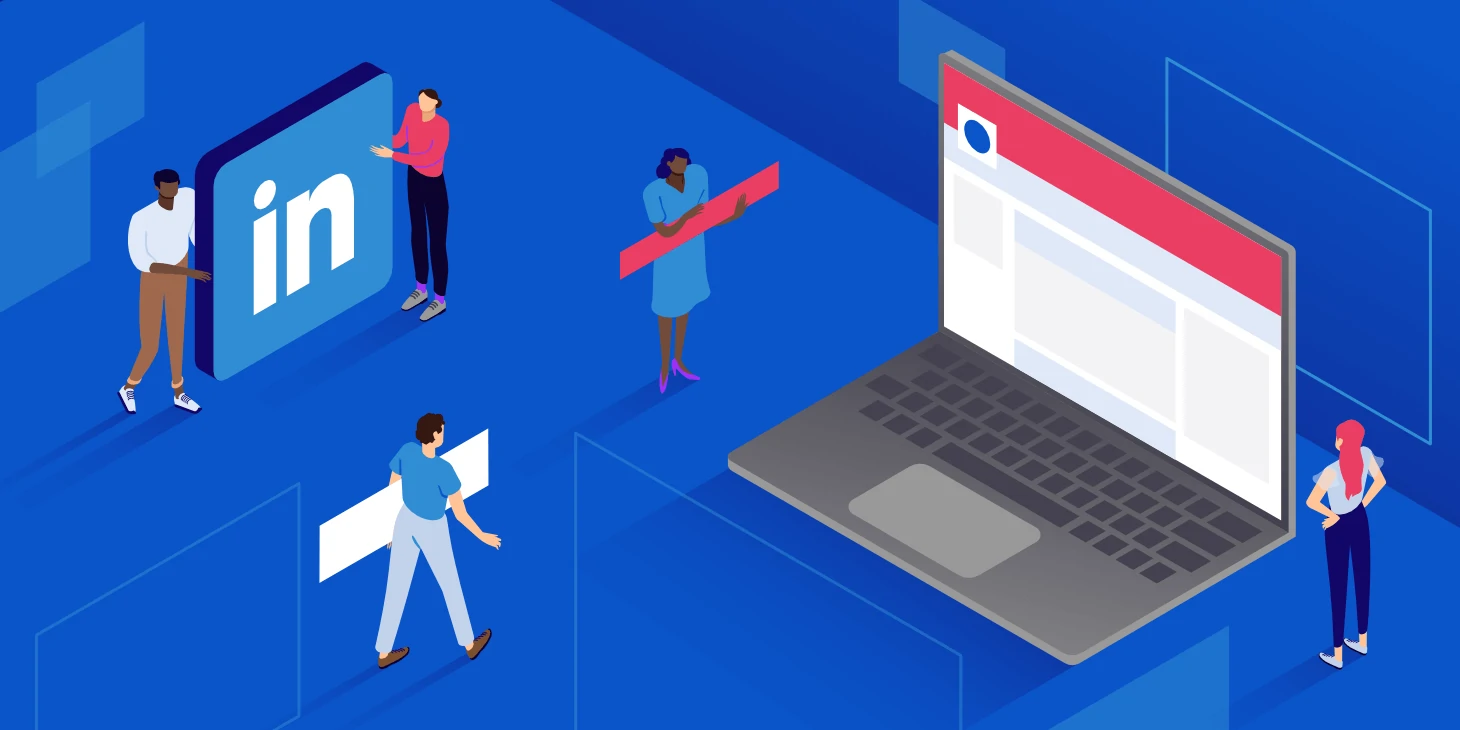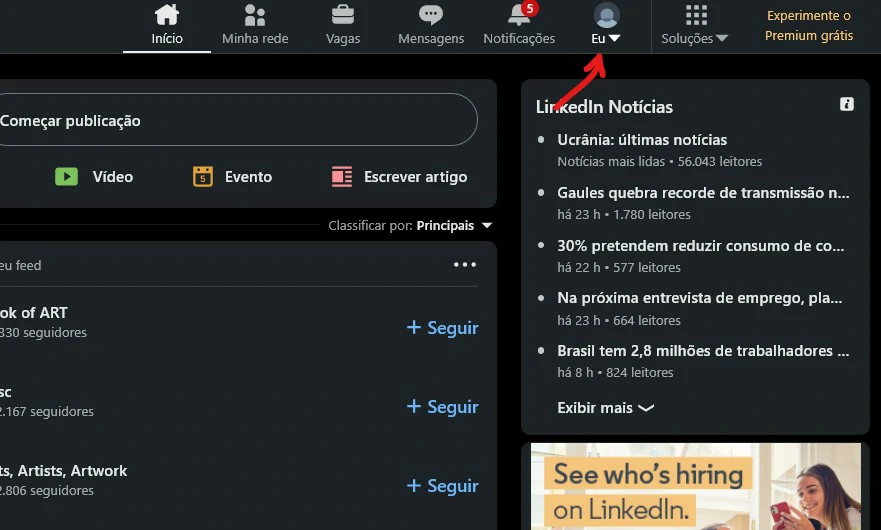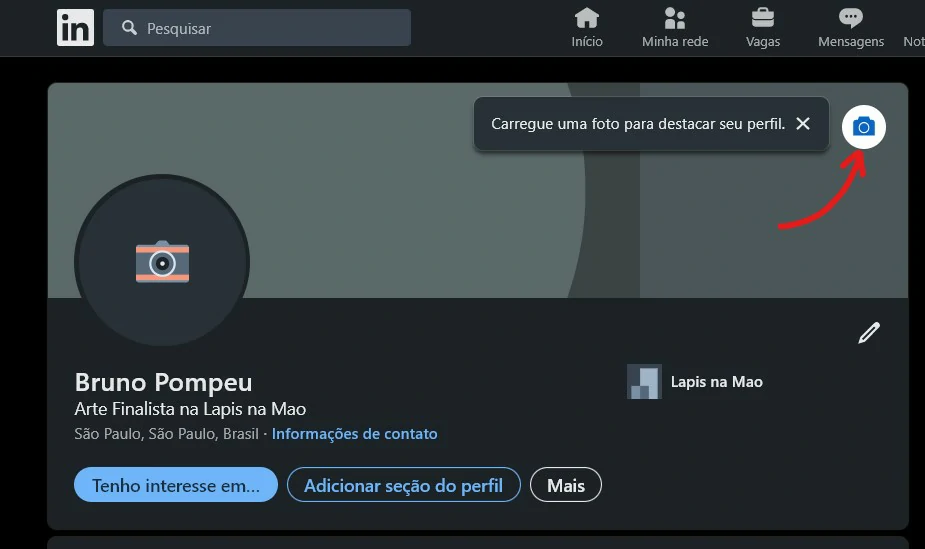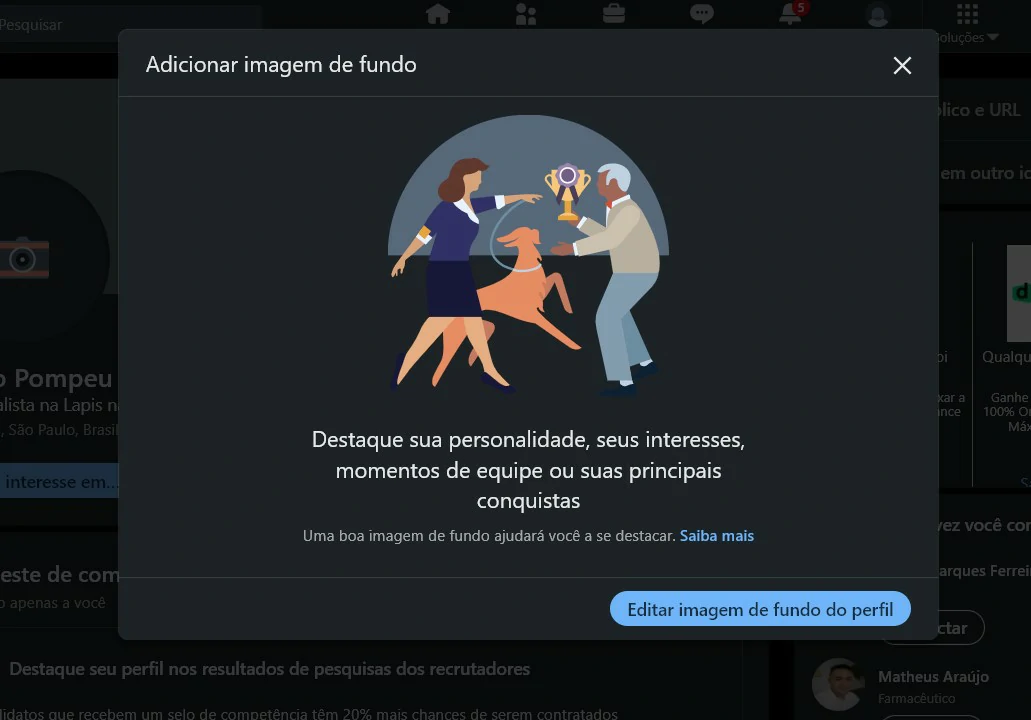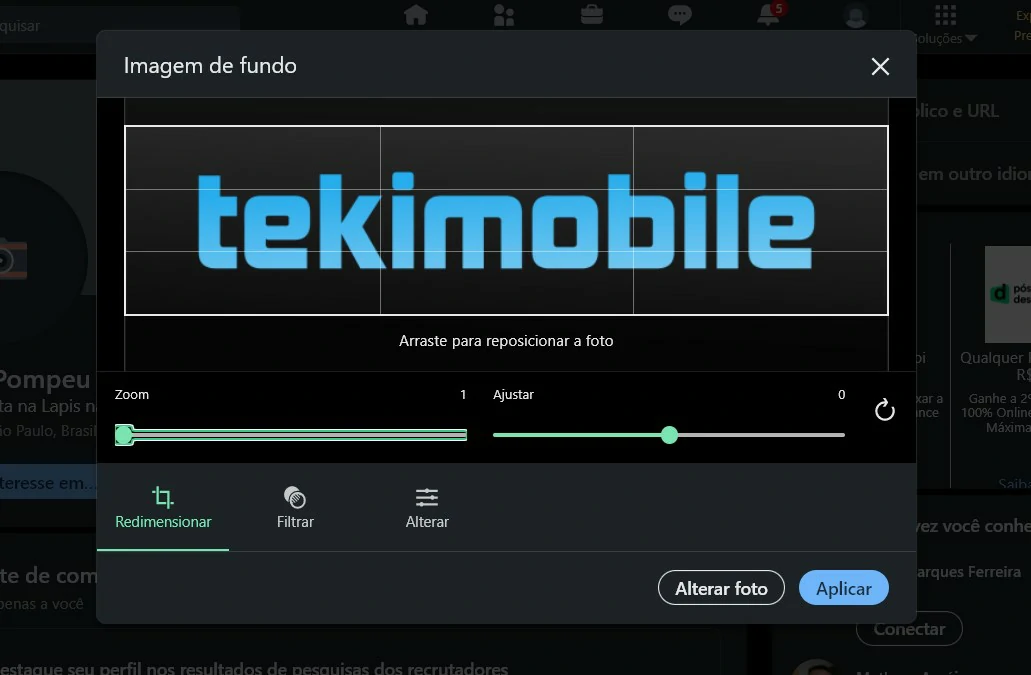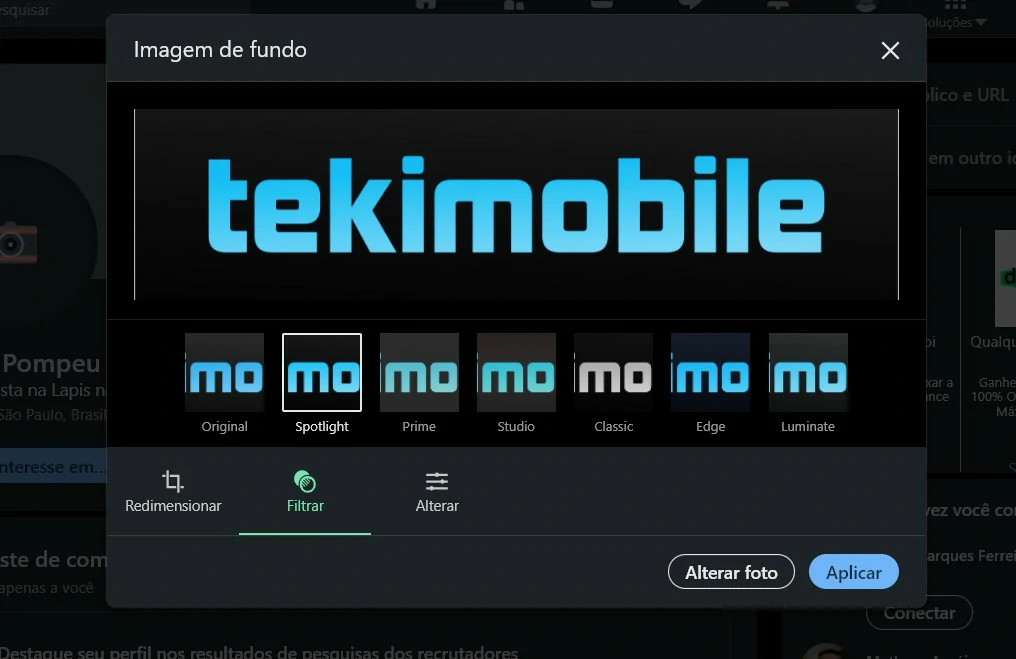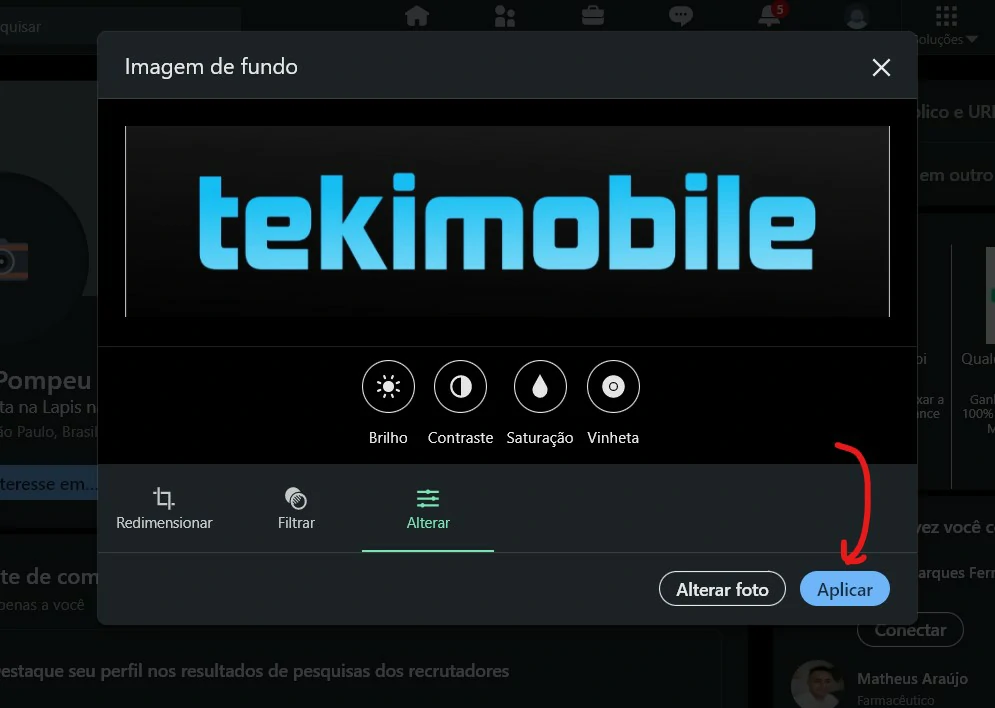O LinkedIn é uma rede social muito semelhante as outras redes que encontramos na internet. Como as outras redes sociais, também podemos modificar a capa no LinkedIn além de customizar imagens para se adequar ao tamanho ideal.
Como alterar a capa no LinkedIn
Quando se trata de visibilidade e representatividade, é muito importante a customização das suas redes com imagens e artes que representem a sua pessoa ou o seu negócio. Do mesmo modo, saber como alterar a capa no LinkedIn é uma outra forma de organização da imagem da sua profissão.
Uma imagem chamativa, ou uma imagem com a logo da sua empresa, fará a diferença quando outros usuários da plataforma acessarem o seu perfil. Por exemplo, se você é uma arte finalista que trabalha como autônomo, utilizar uma boa capa de sua autoria aumentará o interesse de futuros clientes.
Do mesmo modo, profissionais de uma área que gostam de representar a empresa em qual eles trabalham, pode aumentar a quantidade de seguidores na rede social. Tornando seu perfil mais evidente a outras empresas interessadas.
Com tudo isso em mente, confira como alterar a capa no LinkedIn:
Leia também:
- Acesse o site do LinkedIn e entre com seu email e senha da rede social.
- Quando tiver acesso ao seu perfil na rede social, clique sobre o ícone “Eu” no canto superior à direita da barra superior da página da rede, como observado na imagem abaixo.

Clique sobre o ícone do seu perfil na barra de opção do LinkedIn (Imagem: Bruno/Tekimobile) - No menu suspenso que surgira, clique na opção de “Visualizar perfil” abaixo do seu nome de usuário.

Imagem: Bruno/Tekimobile - Se o seu perfil estiver aberto, você visualizará o seu perfil de usuário no LinkedIn. Para saber como alterar a capa no LinkedIn, clique no ícone de “câmera” como observado na imagem abaixo para inserir ou alterar a capa do seu perfil no LinkedIn.

Imagem: Bruno/Tekimobile - Uma nova janela será aberta onde você pode carregar uma capa no LinkedIn. Para isso, clique sobre o botão azul “Editar imagem de fundo do perfil” para carregar uma imagem da sua galeria do computador ou dispositivo móvel.

Imagem: Bruno/Tekimobile - Quando o carregamento da sua foto for bem-sucedido, você pode fazer alguns ajustes. Aumente e diminua o quadro para se ajustar ao logo ou imagem carregada, use o “Zoom” para aumentar ou diminuir a aproximação da imagem. A opção “Ajustar” irá modificar a orientação da imagem.

Imagem: Bruno/Tekimobile - Seleciona a opção “Filtrar”, você poderá escolher alguns filtros disponíveis na rede social para modificar as cores originais da sua foto.

Imagem: Bruno/Tekimobile - Na opção de “Alterar” você pode modificar o brilho, contraste, saturação e adicionar uma vinheta a sua imagem se necessário. Se tiver terminado as mudanças da sua imagem de capa no LinkedIn, clique sobre o botão “Aplicar” para salvar as suas modificações. Se você não gostou do resultado final, clique em “Alterar foto” para escolher ou imagem para modificar e seguir os mesmos passos desse guia.

Imagem: Bruno/Tekimobile
E assim concluímos com o guia de “Como alterar a capa no LinkedIn”. Se desejar, você pode sempre alterar a sua capa de perfil na rede social, basta clicar sobre o “lápis” na seção do seu perfil para carregar uma nova foto, seguindo os passos desse guia você estará apto a modificar a capa novamente.
Para mais dicas e informações, acesse os links recomendados no começo desse artigo para ficar por dentro de outros assuntos que separamos especialmente para você. Até a próxima!